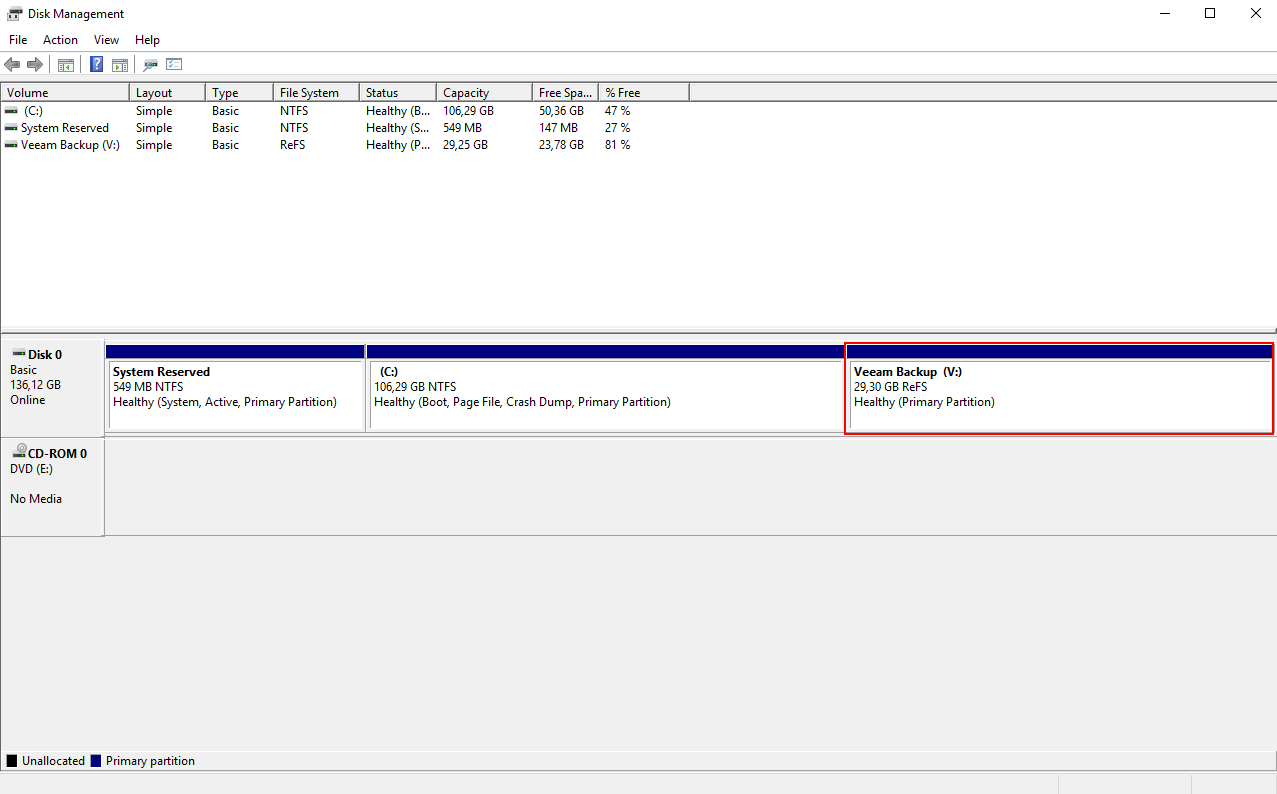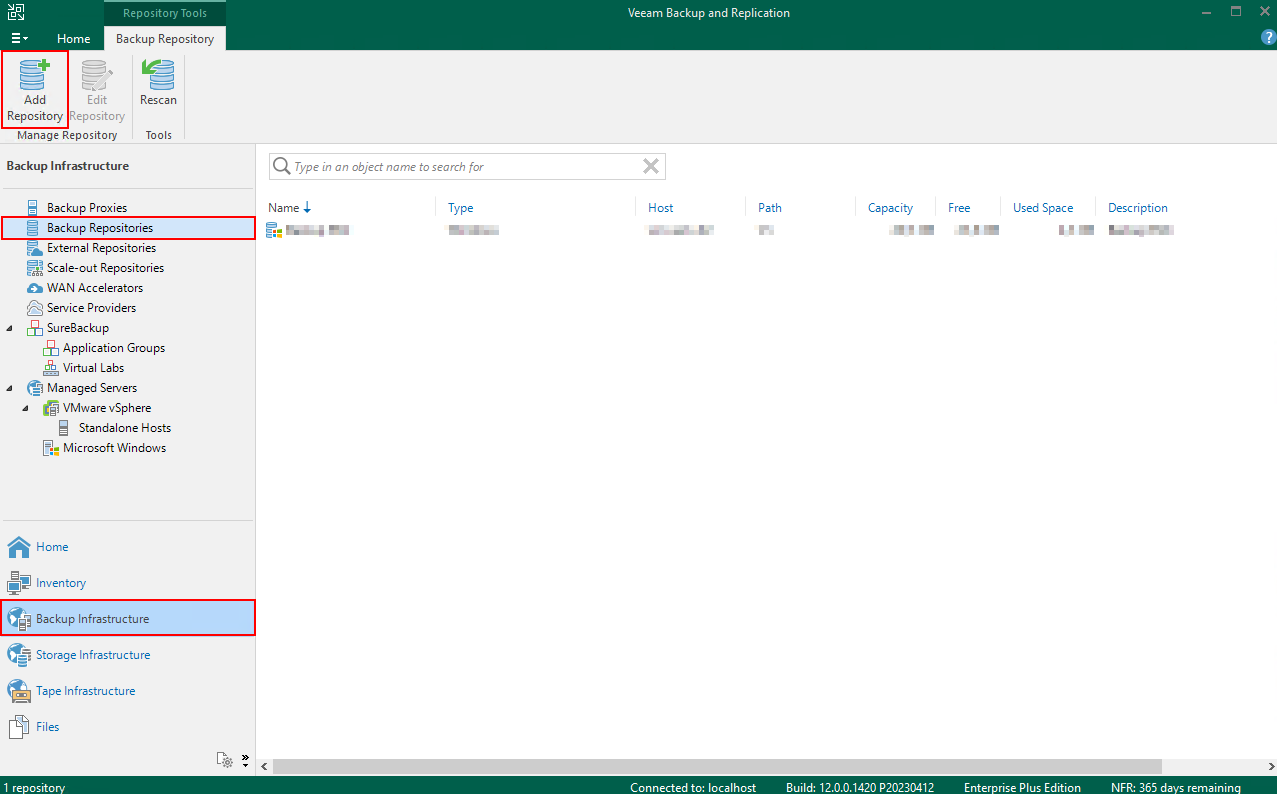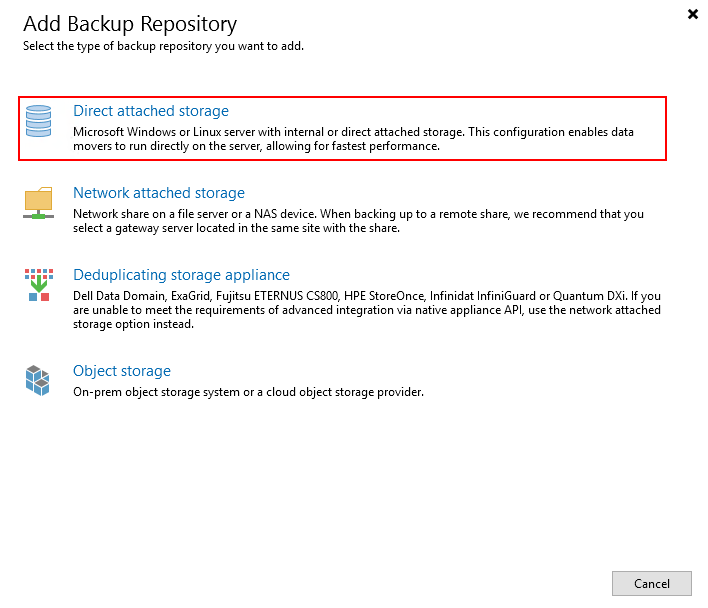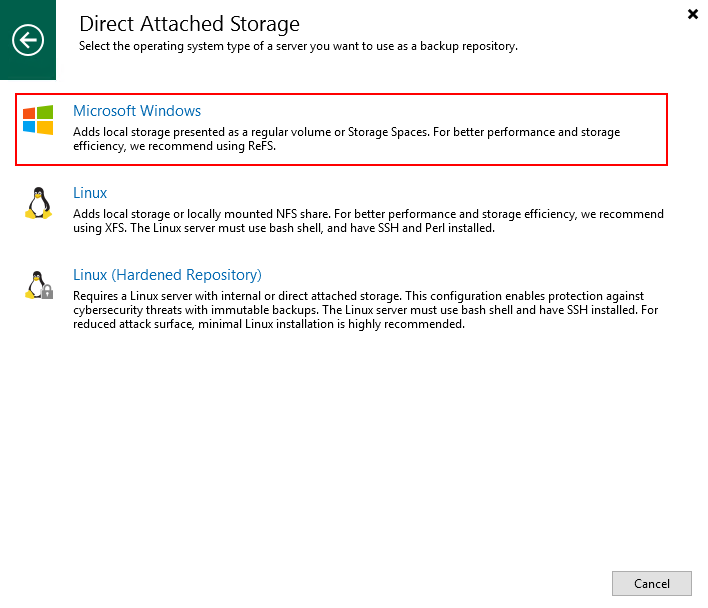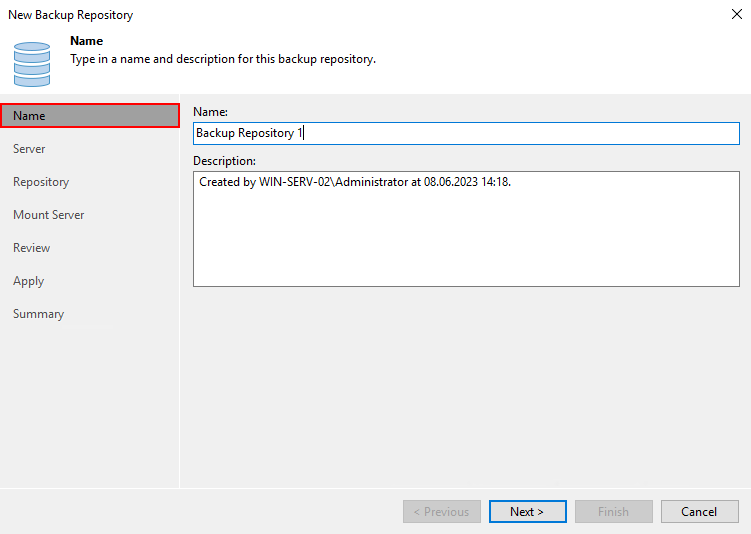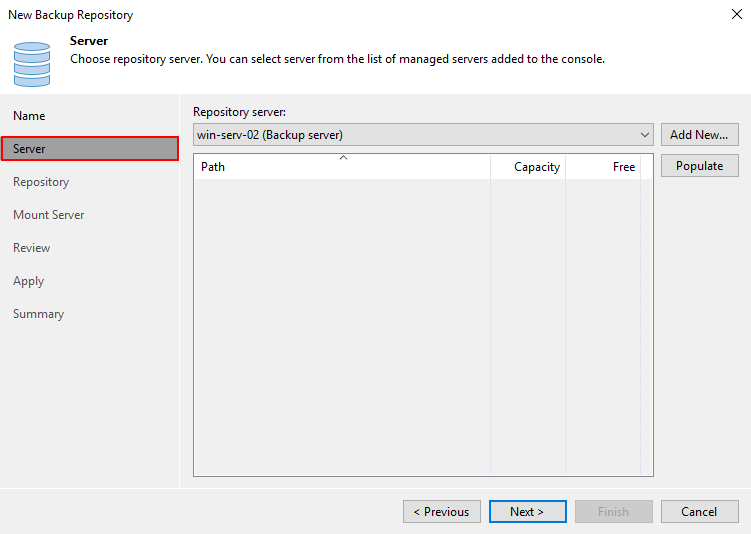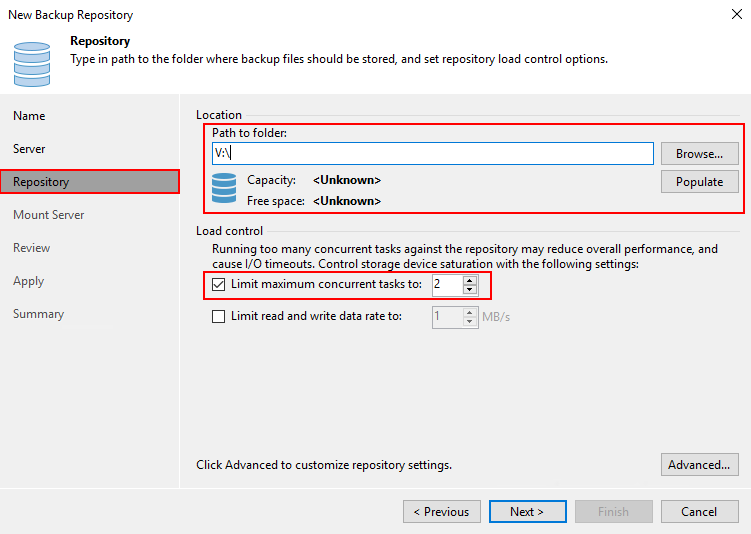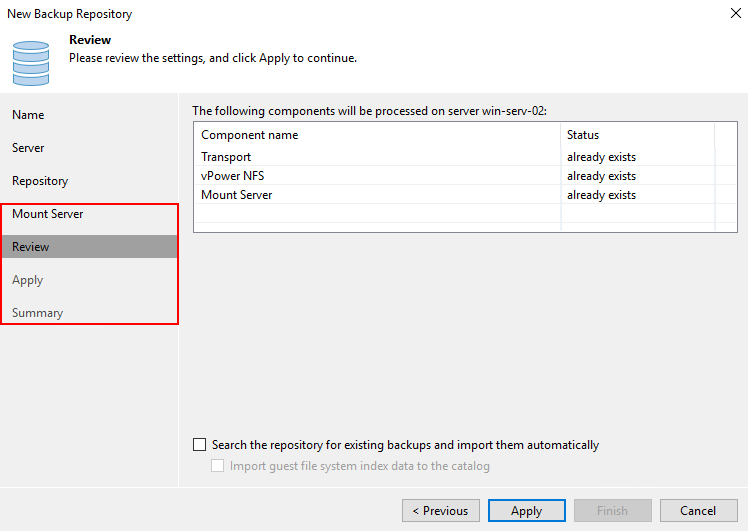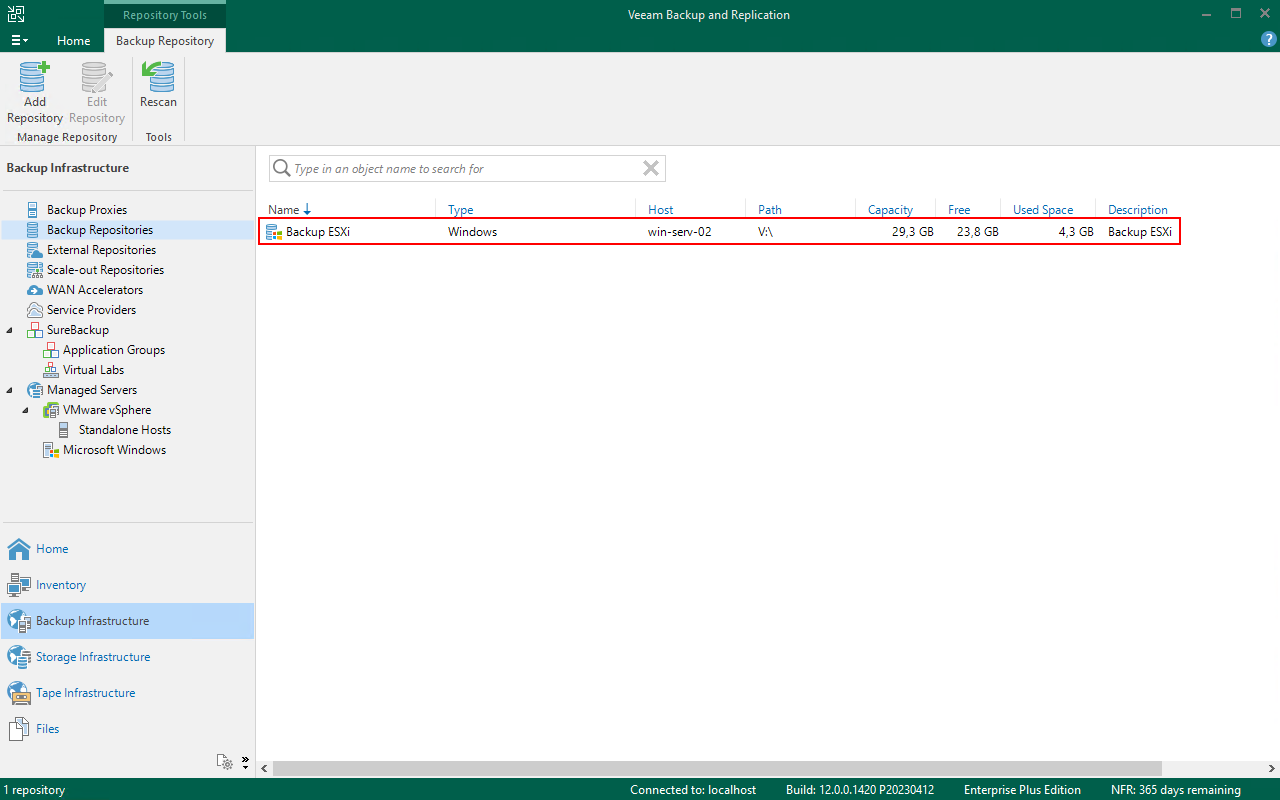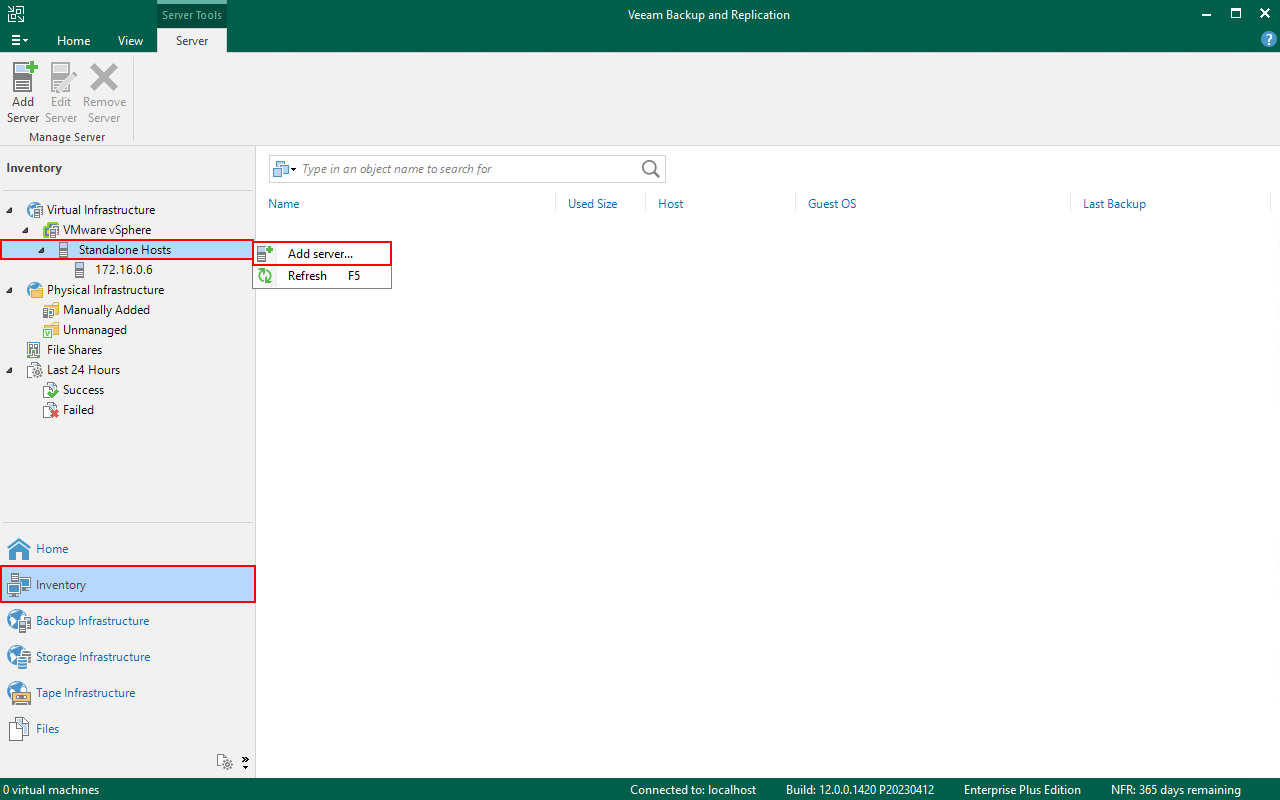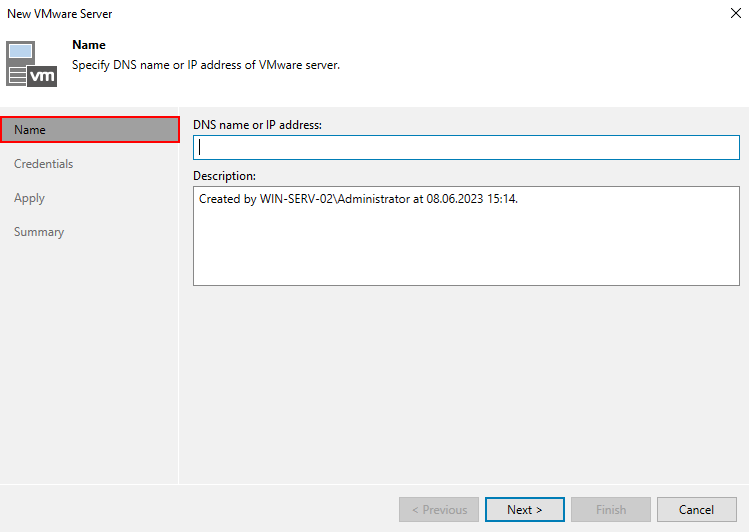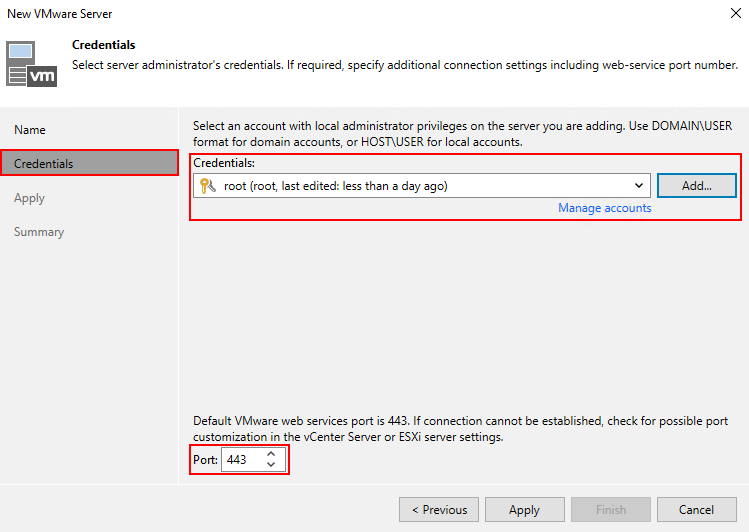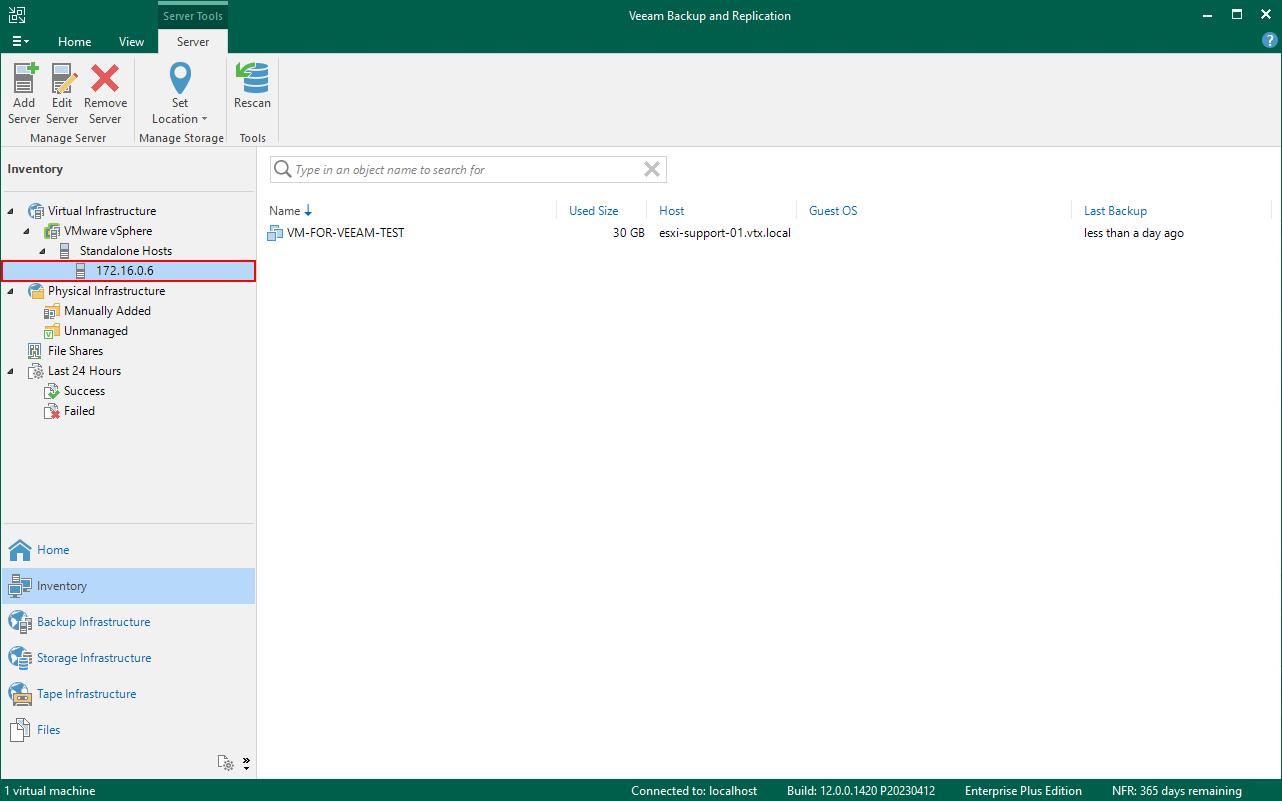« Mise en place de Veeam Backup » : différence entre les versions
Aller à la navigation
Aller à la recherche
| Ligne 36 : | Ligne 36 : | ||
# Une nouvelle fenêtre va s'ouvrir, nous allons devoir '''renseigner l'IP du serveur''' ainsi qu'une '''description'''. [[Fichier:Veeam - New Server Name.png|none]]<br> | # Une nouvelle fenêtre va s'ouvrir, nous allons devoir '''renseigner l'IP du serveur''' ainsi qu'une '''description'''. [[Fichier:Veeam - New Server Name.png|none]]<br> | ||
# Ensuite, nous allons devoir '''insérer les identifiants de connexion à l'ESXi''' afin de permettre à Veeam de faire les sauvegardes et autres manipulation. Aussi, il faudra '''spécifier le port''' pour l'accès à l'ESXi. [[Fichier:Veeam - Crendentials.png|none]]<br> | # Ensuite, nous allons devoir '''insérer les identifiants de connexion à l'ESXi''' afin de permettre à Veeam de faire les sauvegardes et autres manipulation. Aussi, il faudra '''spécifier le port''' pour l'accès à l'ESXi. [[Fichier:Veeam - Crendentials.png|none]]<br> | ||
# Pour terminer, il suffira de faire '''Next''' et '''Apply'''. Le '''serveur ESXi va apparaître dans liste''' et si on le sélectionne, nous allons pouvoir accéder à son contenu et donc les machines virtuelles présentes dedans. | # Pour terminer, il suffira de faire '''Next''' et '''Apply'''. Le '''serveur ESXi va apparaître dans liste''' et si on le sélectionne, nous allons pouvoir accéder à son contenu et donc les machines virtuelles présentes dedans. [[Fichier:Veeam - New Server List.png|none]] | ||
[[Fichier:Veeam - New Server List.png|none]] | |||
== Stratégie de sauvegarde == | == Stratégie de sauvegarde == | ||
Version du 8 juin 2023 à 14:40
Théorie
Incrémentielle
Différentielle
Information
Afin de réaliser ce projet, voici le matériel à disposition :
- Un serveur Dell R610 avec un ESXi VMware vSphere 6 Enterprise Plus
- Un serveur Dell R610 avec un Windows Serveur
- Une licence Veeam Backup and Replication NFR
Les serveurs sont à utiliser avec le Sonicwall TZ300. Des règles NAT existent pour se connecter dessus depuis le réseau VTX.
Backup and Replication
Veeam Backup and Replication est une solution de sauvegarde et de réplication de données conçue pour les environnements virtuels et physiques.
Définition de l'emplacement pour les sauvegardes
Pour assurer le stockage des sauvegardes des machines virtuelles, il est nécessaire de spécifier un emplacement par défaut.
- Dans un premier temps, nous allons procéder au partitionnement de notre disque afin de réserver un espace dédié à Veeam, que nous configurerons en système de fichiers ReFS.
- Ensuite, dans Veeam, rendez-vous sous l'onglet Backup Infrastructure, Backups Repositories puis faites Add Repository pour créer une nouvelle zone de stockage.
- Après cela, nous devrons choisir l'emplacement où nous souhaitons stocker ces données. Dans notre cas, nous les stockerons localement, directement sur la machine plutôt que via le réseau sur une autre machine.
- Il faudra préciser que nous allons stocker ces données depuis Windows.
- Une fois la nouvelle fenêtre ouverte, sur la première page, il faudra spécifier le nom de sauvegarde.
- Spécifié ensuite le serveur où on souhaite stocker. En l'occurrence ici, nous avons le notre.
- Une fois le serveur spécifié, vous devrez indiquer le répertoire de destination où seront stockées les sauvegardes, ainsi que le nombre maximal de tâches simultanées autorisées.
- Pour les autres onglets, il suffit simplement de faire Next ou Apply.
- Une fois terminé, le répertoire apparaîtra dans la liste. Si plusieurs répertoires sont présents, il est possible de le définir comme répertoire par défaut en effectuant un clic droit dessus.
Connexion au serveur ESXi
Les machines virtuelles que nous souhaitons sauvegarder se trouvent sur un serveur ESXi distant, qui est dans le même réseau que notre serveur Veeam.
- Pour connecter ce serveur à Veeam, nous devons d'abord vous rendre dans l'onglet Inventory, puis faire un clic droit sur Standalone Hosts.
- Une nouvelle fenêtre va s'ouvrir, nous allons devoir renseigner l'IP du serveur ainsi qu'une description.
- Ensuite, nous allons devoir insérer les identifiants de connexion à l'ESXi afin de permettre à Veeam de faire les sauvegardes et autres manipulation. Aussi, il faudra spécifier le port pour l'accès à l'ESXi.
- Pour terminer, il suffira de faire Next et Apply. Le serveur ESXi va apparaître dans liste et si on le sélectionne, nous allons pouvoir accéder à son contenu et donc les machines virtuelles présentes dedans.